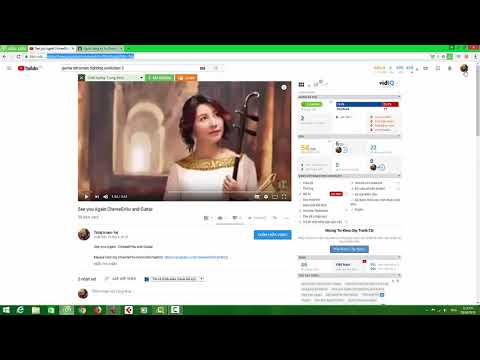Ua ntej tsim lub khoos kas e-mail hauv koj lub khoos phis tawm, koj yuav tsum paub cov chaw rau ib tus neeg rau zaub mov tshwj xeeb thiab txiav txim siab seb nws puas nyob rau hauv cov npe uas twb muaj lawm ntawm Windows servers.

Cov Lus Qhia
Kauj ruam 1
Tshawb nrhiav lub npe neeg rau npe los ntawm kev xa mus rau cov ntaub ntawv xa nrog Windows Mail, koj ISP, lossis koj tus tswj hwm network. Thov nco ntsoov tias Windows Mail tsis txhawb nqa HTTP: // raws tu qauv, uas yog siv los ntawm cov kev pabcuam email xws li Hotmail, Gmail, thiab Yahoo. Thiab txhawm rau paub yog tias kev siv POP3, IMAP4 thiab SMTP servers siv rau koj OS, xa mus rau Microsoft lub vev xaib (www.microsoft.com).
Kauj ruam 2
Txhawm rau nrhiav kom paub koj cov teeb tsa neeg rau zaub mov, kos npe rau hauv koj tus email account siv Outlook Web App. Xaiv nyob rau hauv kab ntawv: "Xaiv" - "Qhia tag nrho cov kev xaiv" - "Account" - "Kuv tus account" - "Cov kev xaiv rau POP, IMAP thiab SMTP nkag" (lawv tuaj yeem nrhiav tau hauv lwm lub npe account, ntawm nplooj ntawv "Protocol Settings")). Txawm li cas los xij, yog tias kev teeb tsa rau cov servers no hais tias "Tsis Muaj", thov hu rau koj tus ISP lossis tus tswj hwm network kom paub meej.
Kauj ruam 3
Siv IMAP4 raws tu qauv thaum twg ua tau, vim nws muaj peev xwm ntau dua li qhov chaw xa ntawv. Yog tias koj muaj teeb meem los txiav txim siab rau koj lub chaw teeb tsa neeg rau zaub mov, xa mus rau ntu Login thiab Password ntawm cov ntaub ntawv lossis tiv tauj tus neeg lub luag haujlwm uas tswj hwm koj tus lej nyiaj.
Kauj ruam 4
Yog tias Windows Mail tseem ua tsis tau rau kev txuas, khij qhov tseeb teeb tsa. Xaiv cov "Accounts" tab hauv cov ntawv qhia "Tools", thiab tom qab ntawd daim ntawv "Accounts hauv Is Taws Nem". Nrhiav koj tus account thiab nyem lub pob Properties. Txav mus rau "Servers" tab thiab paub tseeb tias lub npov nyob ib sab ntawm kab "Siv password pov thawj" kab tsis raug xaiv.
Kauj ruam 5
Koj tuaj yeem paub lub npe ntawm tus neeg rau zaub mov los ntawm cov lus tau xa rau koj thiab, yog tias tsim nyog, thaiv qhov kev sib txuas los ntawm kev mus saib lub vev xaib